表から始める。
すべてのスプレッドシートは表から始まります。表では、数値、文字、その他の情報を行や列に入力して整理できます。表を使って、実験の結果、小説の登場人物の特徴、ブレインストーミングで挙がったアイデアなど、様々なことを記録してみましょう。

すべてのスプレッドシートは表から始まります。表では、数値、文字、その他の情報を行や列に入力して整理できます。表を使って、実験の結果、小説の登場人物の特徴、ブレインストーミングで挙がったアイデアなど、様々なことを記録してみましょう。
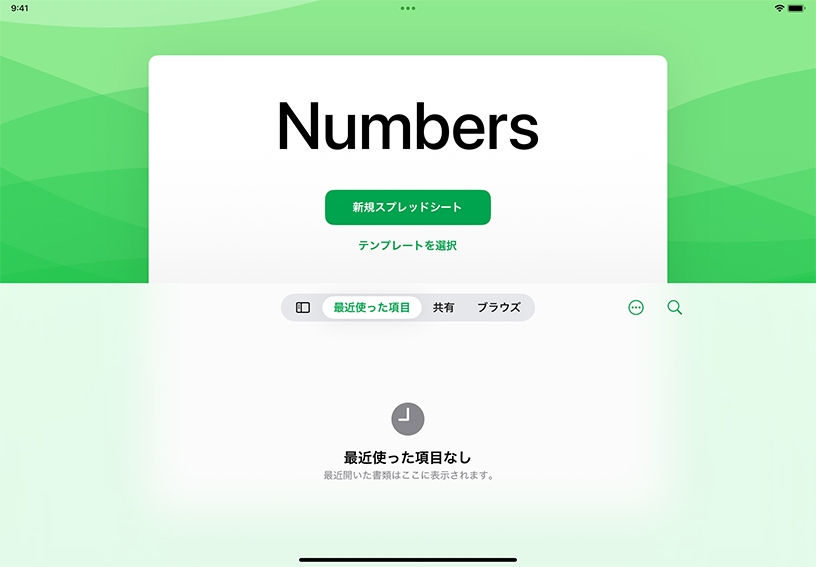
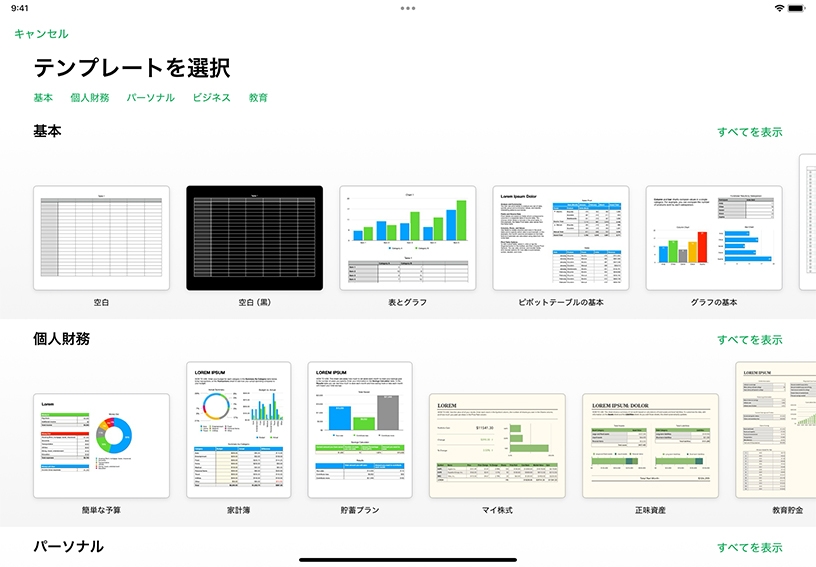
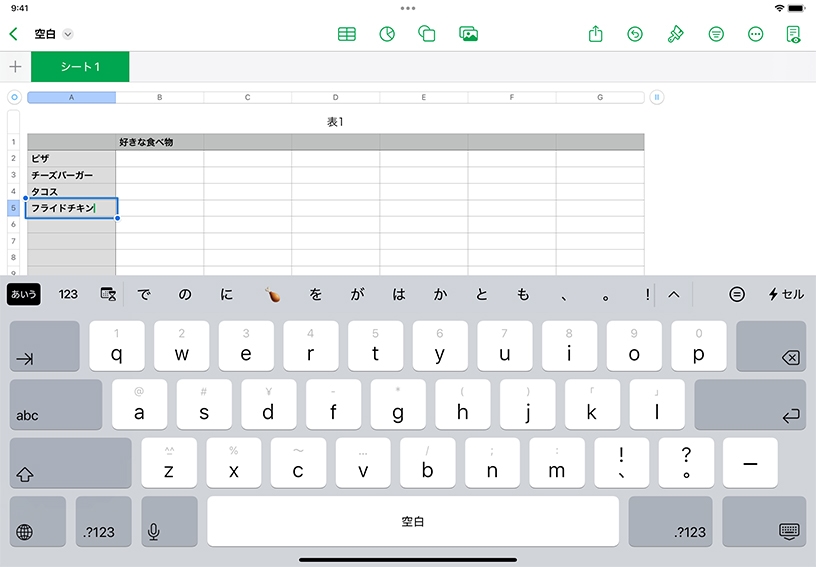
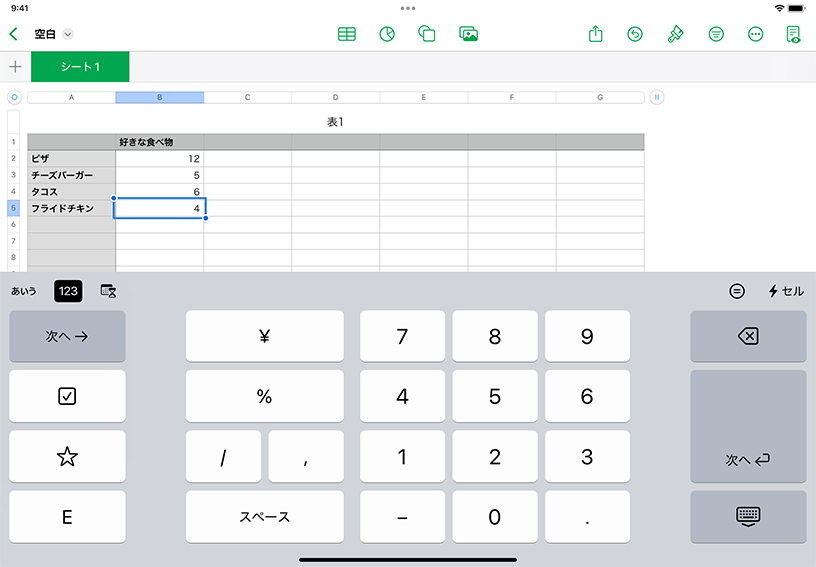
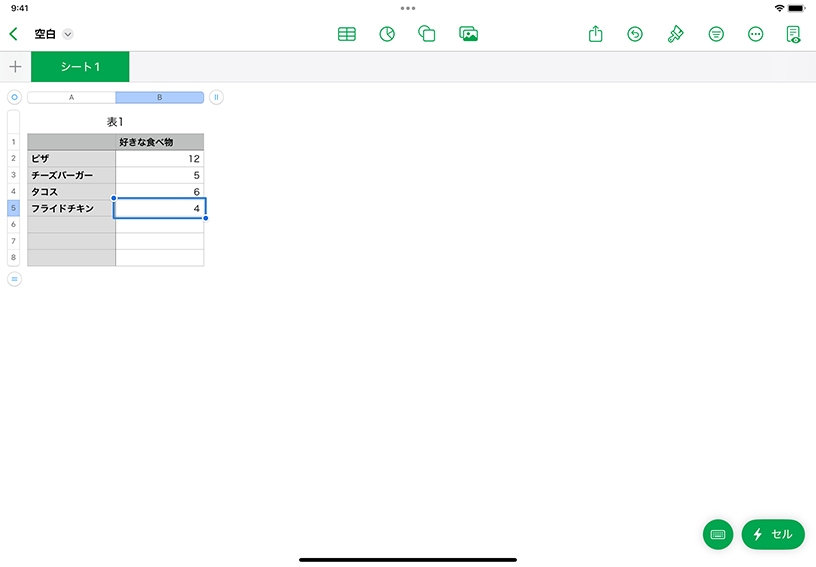
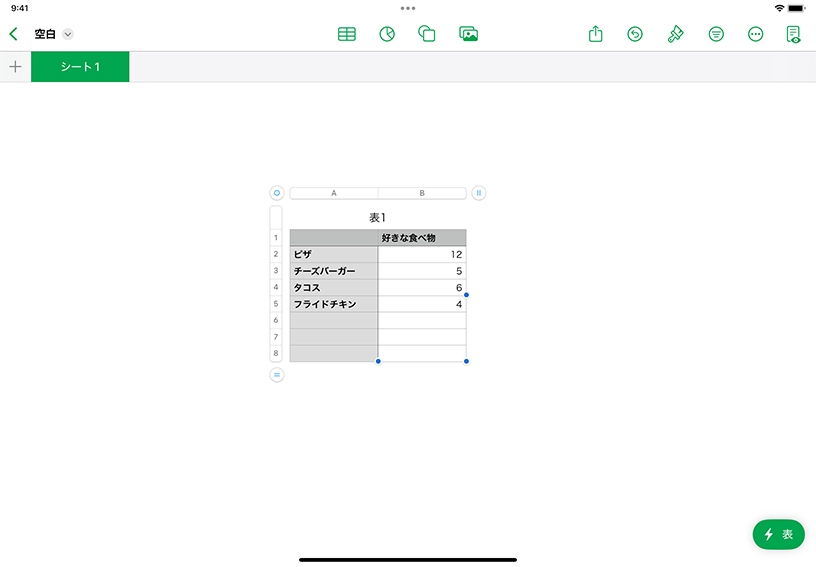
スプレッドシートマネージャで、画面上部の「テンプレートを選択」をタップし、テンプレートセレクタを開きます。
空白のテンプレートを選択して開始します。特定の目的に合わせてデザインされたテンプレートを選ぶこともできます。
セルにテキストを追加してみましょう。セルをタップして選択してから、画面下部にあるキーボードボタン![]() をタップしてください。セルをダブルタップして編集することもできます。
をタップしてください。セルをダブルタップして編集することもできます。
テンキーボタン![]() をタップするとテンキーが表示され、セルに数値を入力できます。入力が終わったら、キーボード非表示ボタン
をタップするとテンキーが表示され、セルに数値を入力できます。入力が終わったら、キーボード非表示ボタン![]() をタップします。
をタップします。
行や列の数を変更してみましょう。行数ハンドル![]() または列数ハンドル
または列数ハンドル![]() をドラッグして、行または列を追加/削除してください。
をドラッグして、行または列を追加/削除してください。
表を移動してみましょう。表をタップして選択し、ハンドル![]() をドラッグしてください。
をドラッグしてください。
生徒たちの学習の進め方や様子について、気づいたことを毎日記録しておきましょう。行にクラスの生徒たちの名前を、列に日付を入れて表を作成し、該当するセルにメモを入力してみてください。
週めくりカレンダーのような形式で学習指導日誌を作成してみましょう。7つの列がある表を作成して、その日ごとにコメントを入力してください。
ドキュメントに複数の表を追加して、それぞれの表で様々な種類の情報を整理することができます。例えば、スプレッドシートを使ってプロジェクトの計画を立てる場合、スケジュール用の表と作業チェックリスト用の表を別々に追加することができます。
表を追加/削除する方法について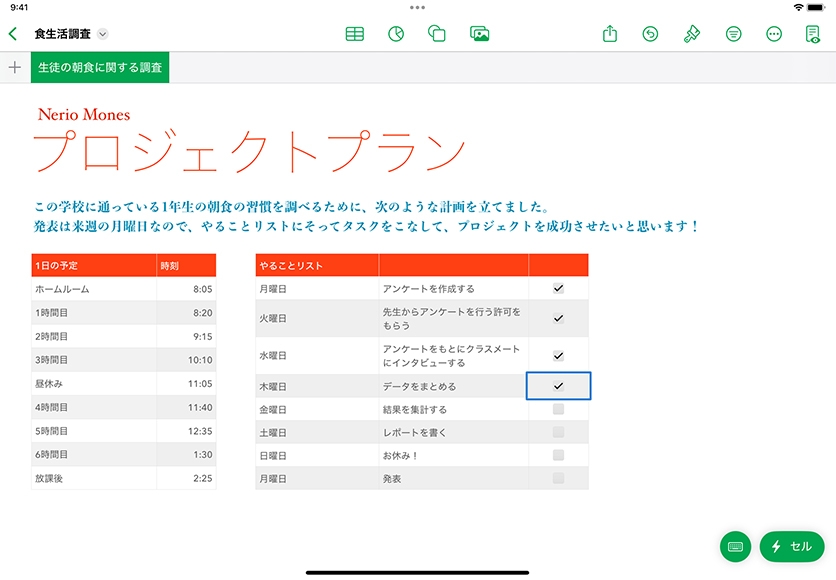
Apple Education Communityのこのページへのリンクがクリップボードにコピーされました。